很多童鞋都会遇到同一个问题:想要给电脑换系统,好吧,这里姑且不谈是否需要换系统的问题,今天就单纯说说:怎么又快又好低搞定系统重装!

可以说,现在装系统已经是一件极为简单的事情了,只要耐心看完就能够搞定你的问题! 首先你需要确定你需要装什么系统 如今市面上主流的操作系统有XP、WIN7、WIN8、WIN10,除此之外还有不太流行的Mac os、ulinix、linix,不过上面的不在我们今天聊的范围内。毕竟能用它们的人几乎不会面临换系统的问题,而能折腾后两者的大佬也不需要人来教。

想知道你电脑适合哪个系统,如果搞不懂cpu性能和系统负载的关系的话,那就看内存条的大小吧。
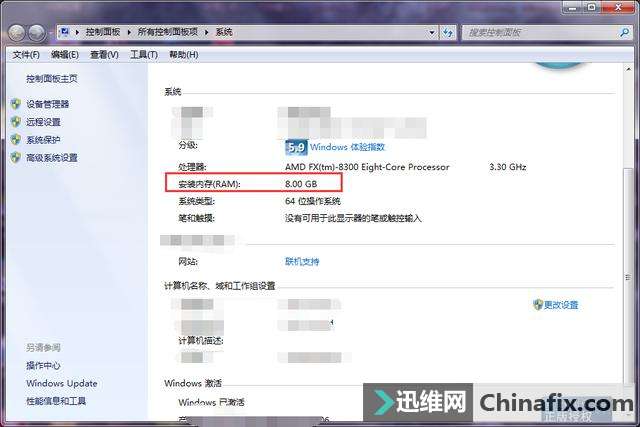
如果是大于4G的电脑,一般都考虑装win7 64位及以上的系统,因为32位的系统理论最大只能支持到4G更大的容量空间将不被识别利用,再者能上到8G及以上内存的电脑,通常都不会差到哪儿去。 (可能会有朋友问:如果有个16G内存的,但处理器差得一逼怎么办?)(小编只能说:你还有闲心问这个问题?提着刀把奸商砍了再说啊!)

装系统的方式有很多,但这里只介绍最简单、成功率最高的一种:
U盘PE启动
国内PE也有不少选择,老毛桃、大白菜什么的不过喵君个人还是比较偏好与大白菜,毕竟没毛好下口嘴嘛。

哦对了,提醒一下,如果你之前装的win8、win10的系统,想要换XP、win7的话,在现在PE安装程序的时候,记得选UEFI版本,至于UEFI是什么我就不解释了,反正解释了你们也不见得乐意看。

至于其它的,选择装机版即可。 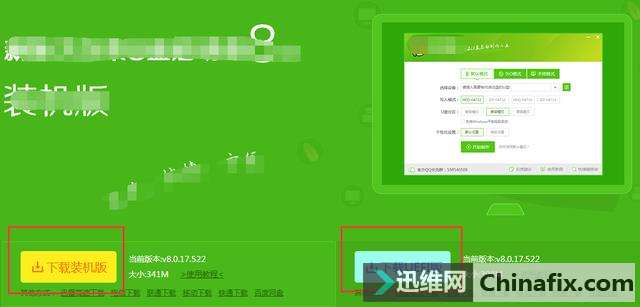
然后,你需要一个U盘这里提醒一下!如果想要装WIN7及以上的系统的话,那4G的U盘空间是不够的,因为系统镜像的大小是3.8G左右。

4GU盘本来就没有4G,算法不一样嘛。厂家算法:1000KB=1MB、1000MB=1GB,系统算:1024KB=1MB、1024MB=1GB所以,大概有10分之一被吃掉也是粉正常的!所以,你需要一个8G容量的U盘(记得备份里面的东西,否则所有死光光哦)
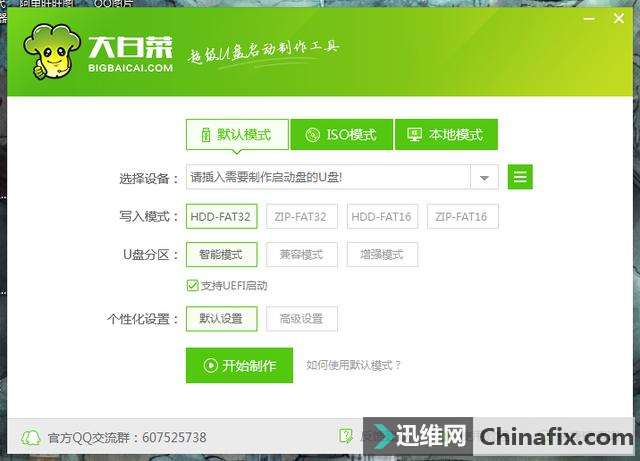
插上U盘,等待电脑读到U盘。然后,打开下载的PE软件,一路默认点“开始制作”就行了,好下一步就是迄今为止,最为困难的一步了!大家一定要格外小心!因为一旦有什么地方搞错了,那么…… 你大不了再复制一遍。接下来你可以去网上找对应系统的镜像文件,和备份你的网卡驱动,建议下驱动精灵的万能网卡版,镜像文件通常分ISO和GHO两种,看后缀名就行。 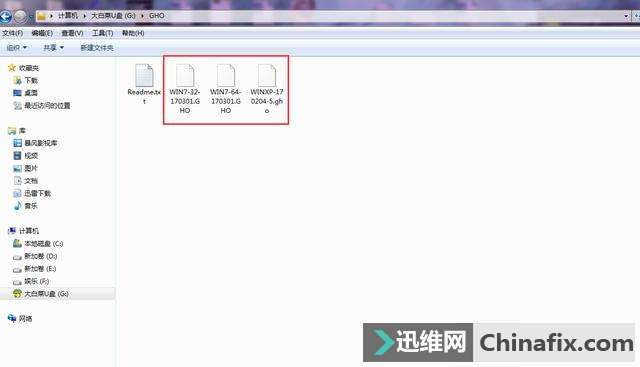

然后将下载的镜像文件拖到对应后缀名的文件夹 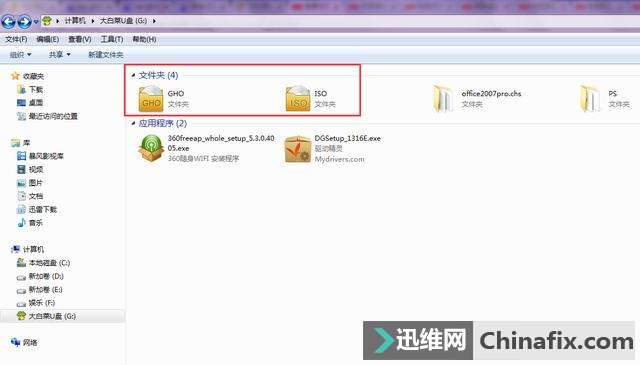
然后PE启动盘就可以运用了~然后重新启动电脑,进入BIOS设置,不同主板的BIOS是不一样,但大致在boot、boot option选项内,选择boot sequence调整USB device优先,有部分主板可以按F2 F12或其他直接进行BOOT,然后就可以进入到这个界面了。
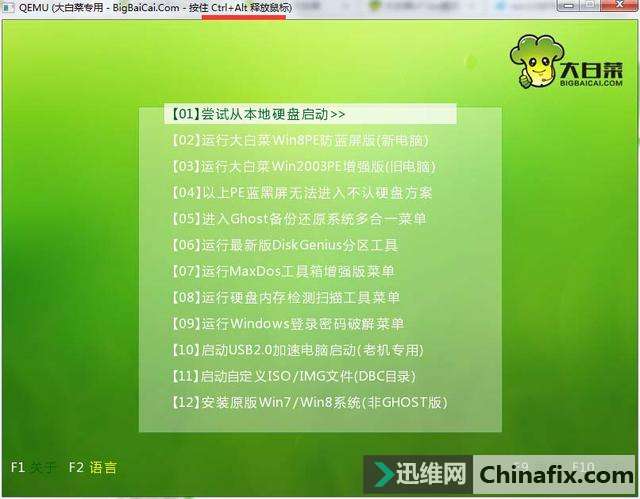
如果是5年左右的 笔记本选择WIN2003,3年以内的建议进入win8。
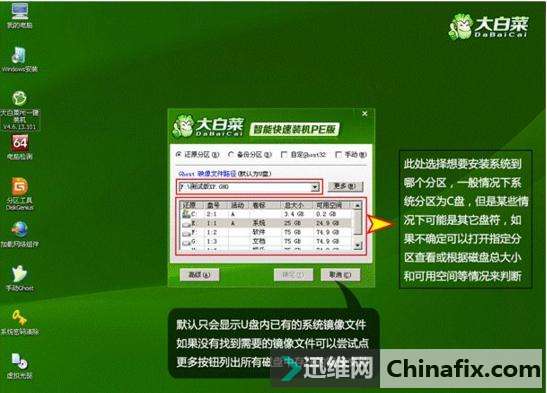
PE系统会自动扫描系统镜像,然后自动设置为默认安装系统,在列表里点击C盘,确定安装。
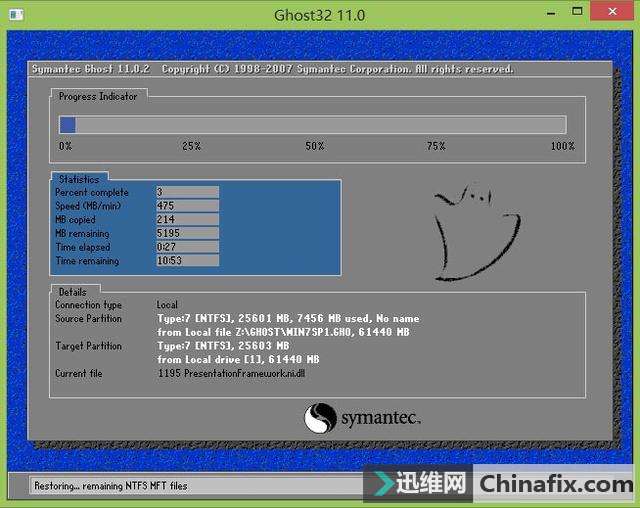
然后就会出现GHOST的读条界面,这时候你就可以去上厕所、追剧,给妹子打电话了,等你回来的时候,它已经成功安装完成,并进入到系统中了。

这时候,就需要之前准备好的万能网卡驱动了,打开然后点击:安装
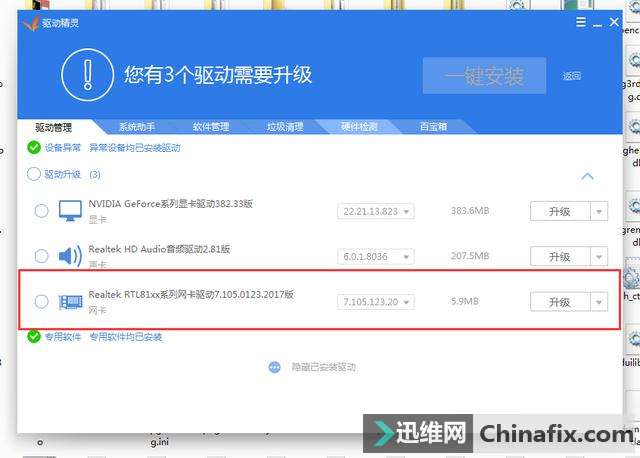
好了系统就这样搞完了,很简单、很容易、一学就会吧!
|